Windows10系统如何将底部任务栏设置成小图标
1、首先在桌面将关闭移动到底部任务栏上,点击鼠标右键,会出现一个菜单栏,在。菜单栏里找到【任务栏设置(T)】,如图。

2、点击【任务栏设置(T)】后在弹出的屏幕中找到【任务栏】页面。
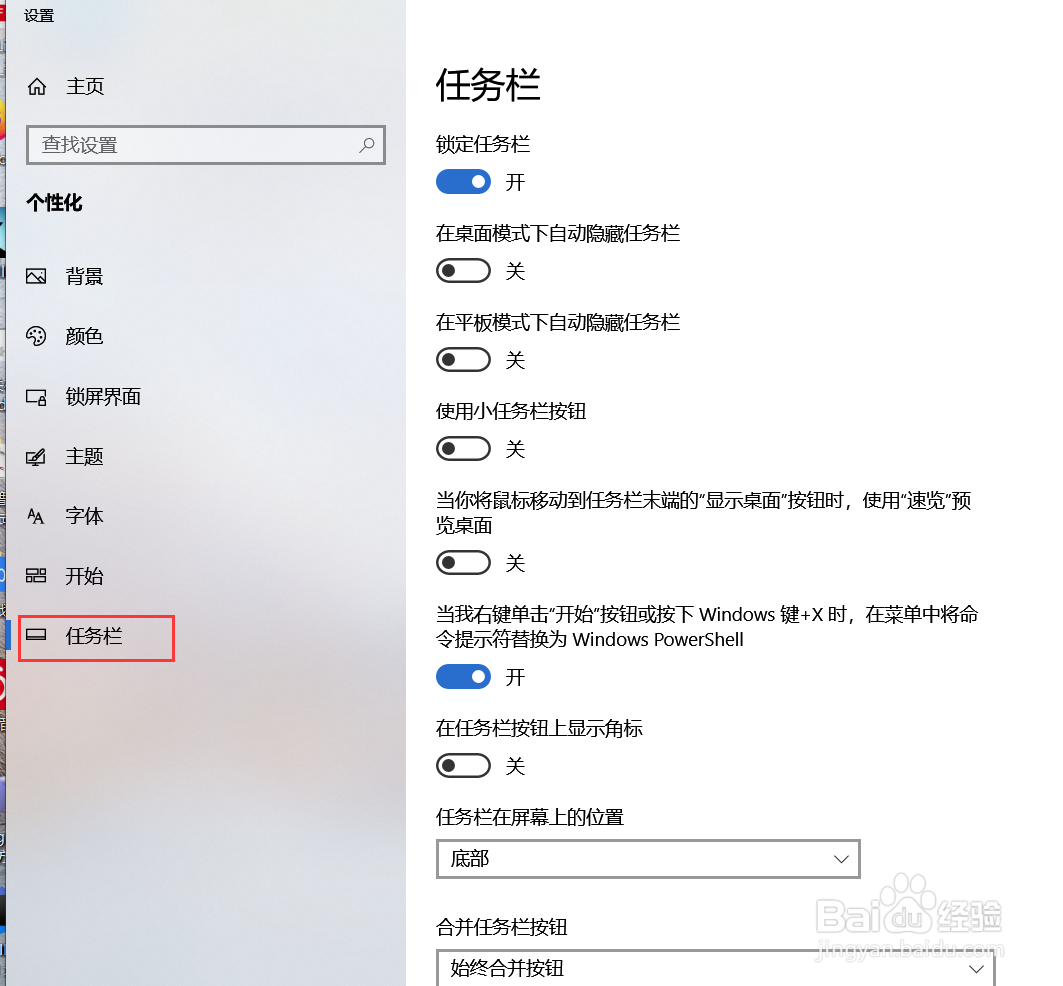
3、在【任务栏】页面找到【使用小任务栏按钮】选项,如图。
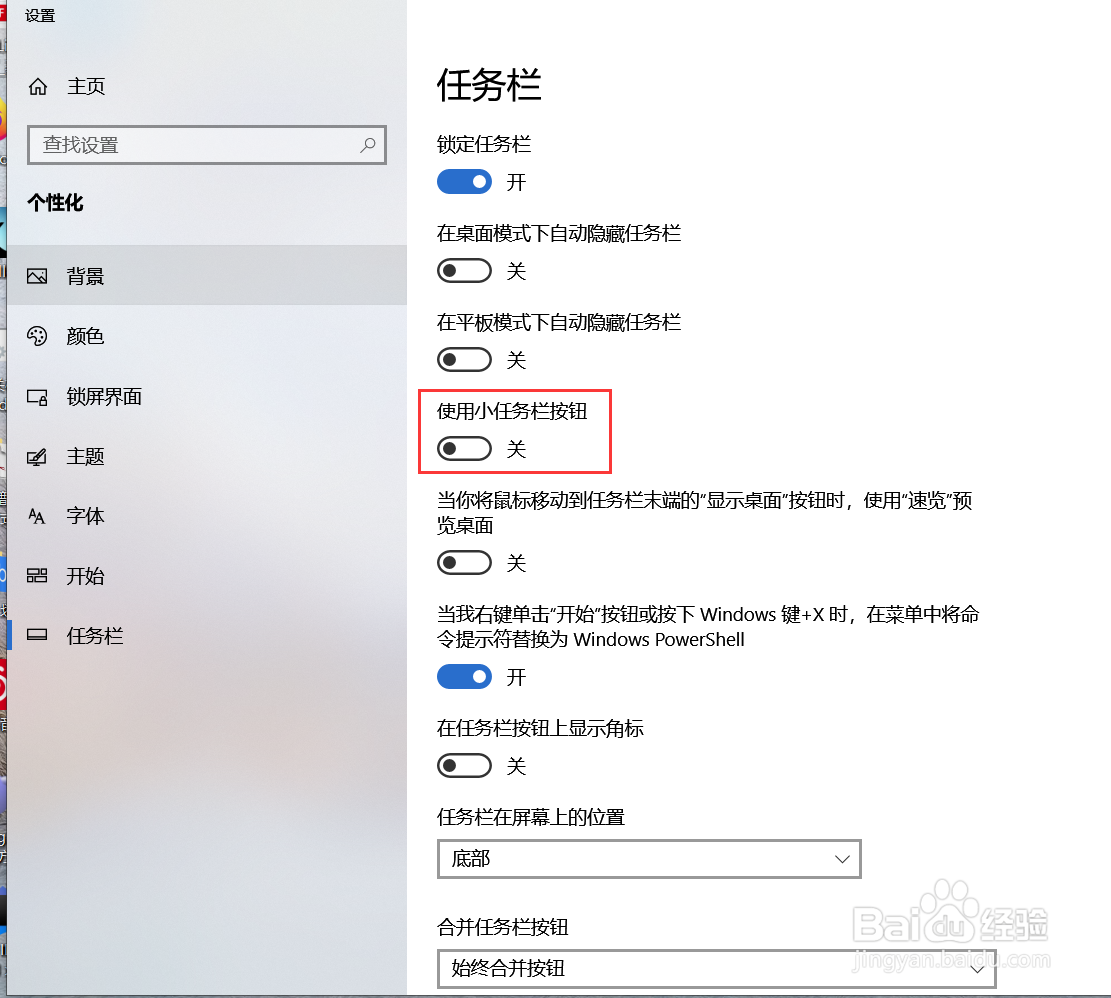
4、打开【使用小任务栏按钮】选项,如图。此时任务栏将会变小,任务栏上的图标也将会变小,电脑有效屏幕就会变大一点点。
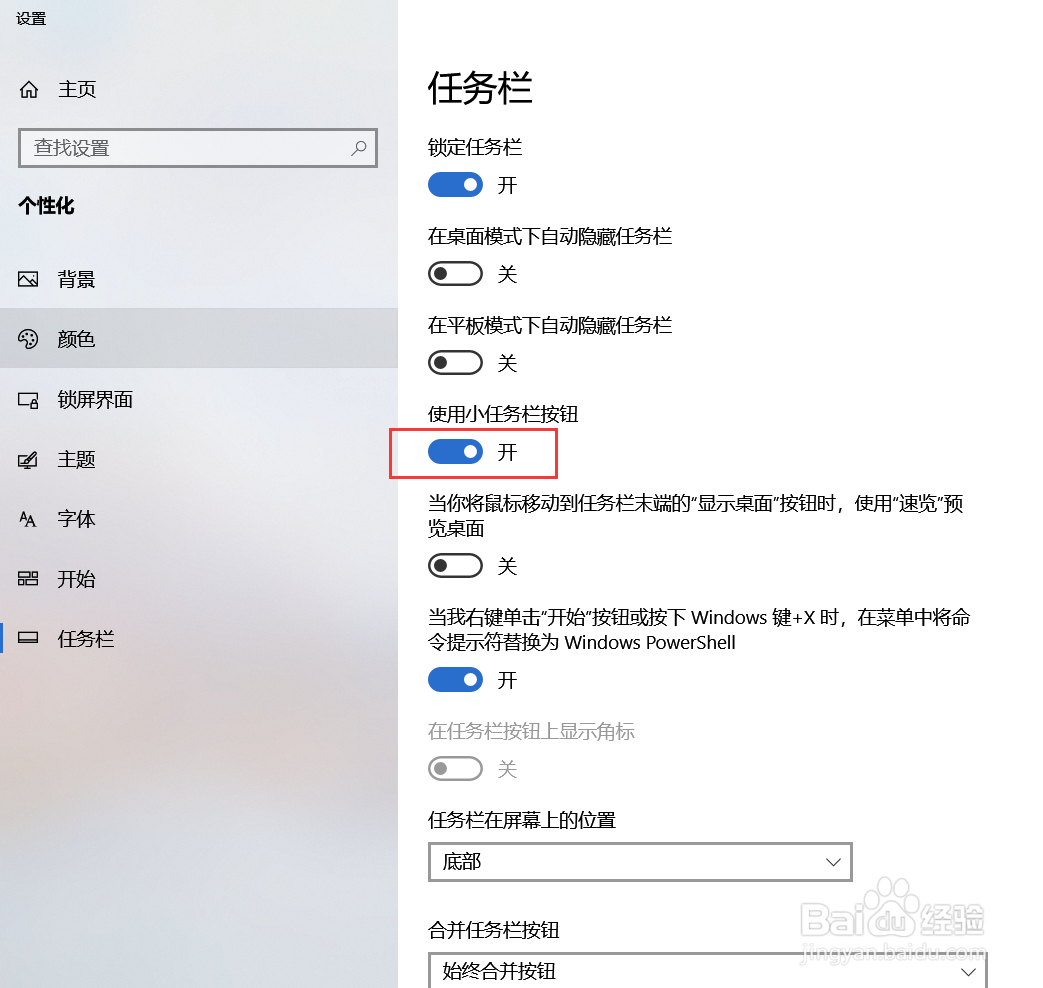
5、如图为设置前后的对比。
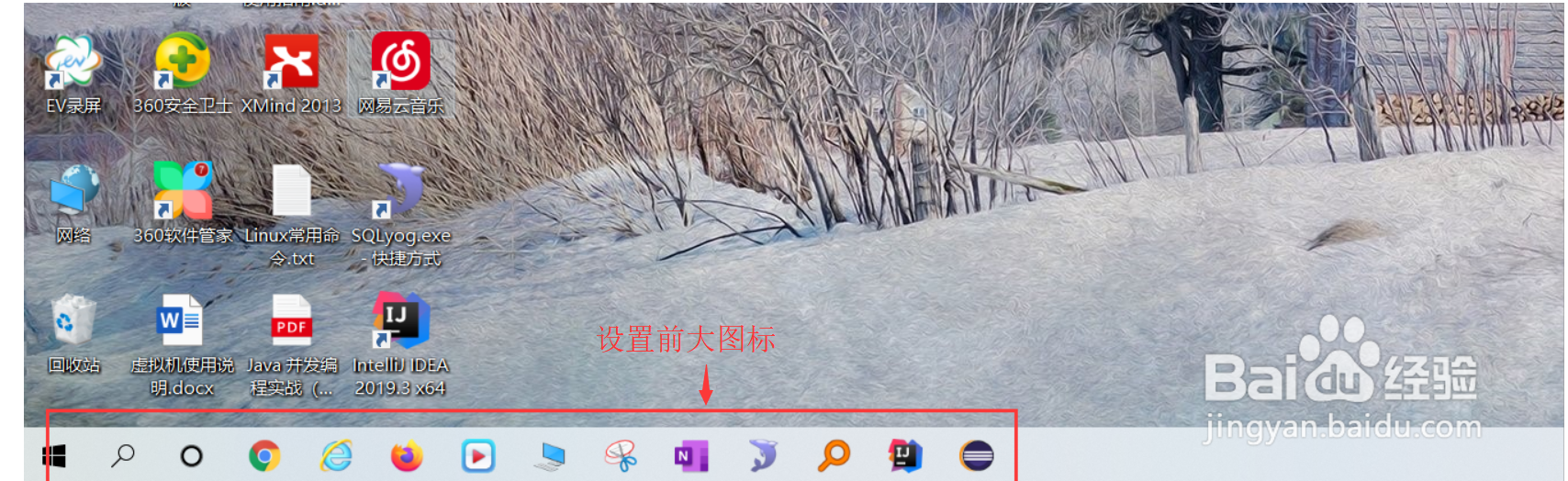
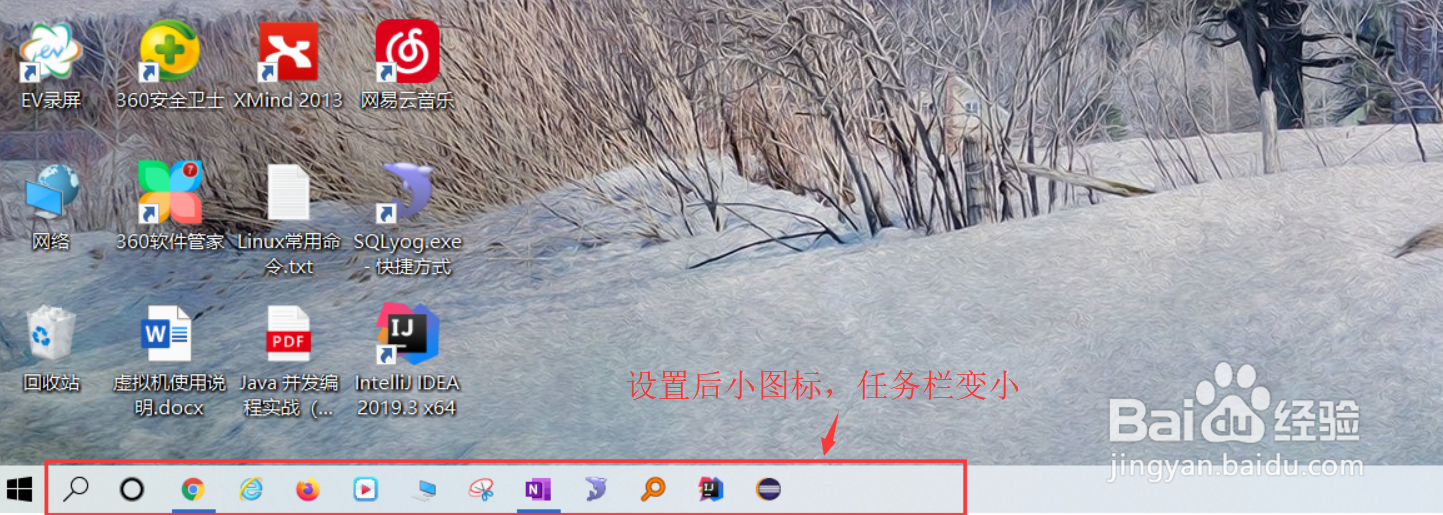
声明:本网站引用、摘录或转载内容仅供网站访问者交流或参考,不代表本站立场,如存在版权或非法内容,请联系站长删除,联系邮箱:site.kefu@qq.com。
阅读量:189
阅读量:124
阅读量:71
阅读量:157
阅读量:174